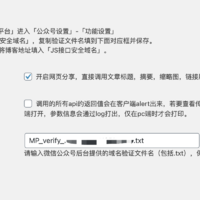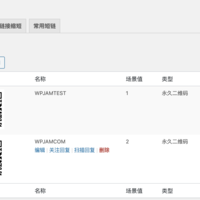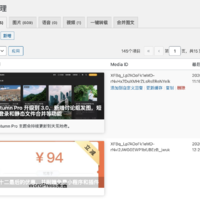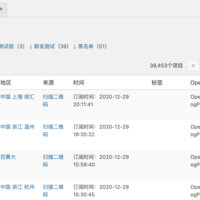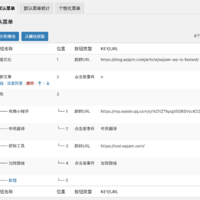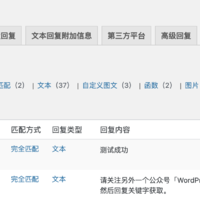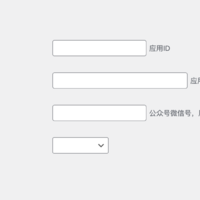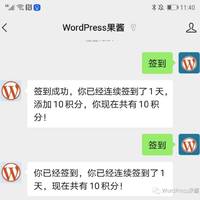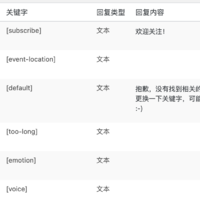鱼和熊掌可兼得,未认证订阅号可以同时使用微信机器人和自定义菜单
未认证的微信订阅号,是没有自定义菜单接口能力的,所以如果未认证的公众号通过微信机器人实现自定义回复的话,就没有自定义菜单,这样就陷入两难的境地。😣
鱼和熊掌不可兼得?
首先需要强调说明的是,这个真不是微信机器人插件的问题,因为没有自定义菜单接口,那么就没有办法设置。
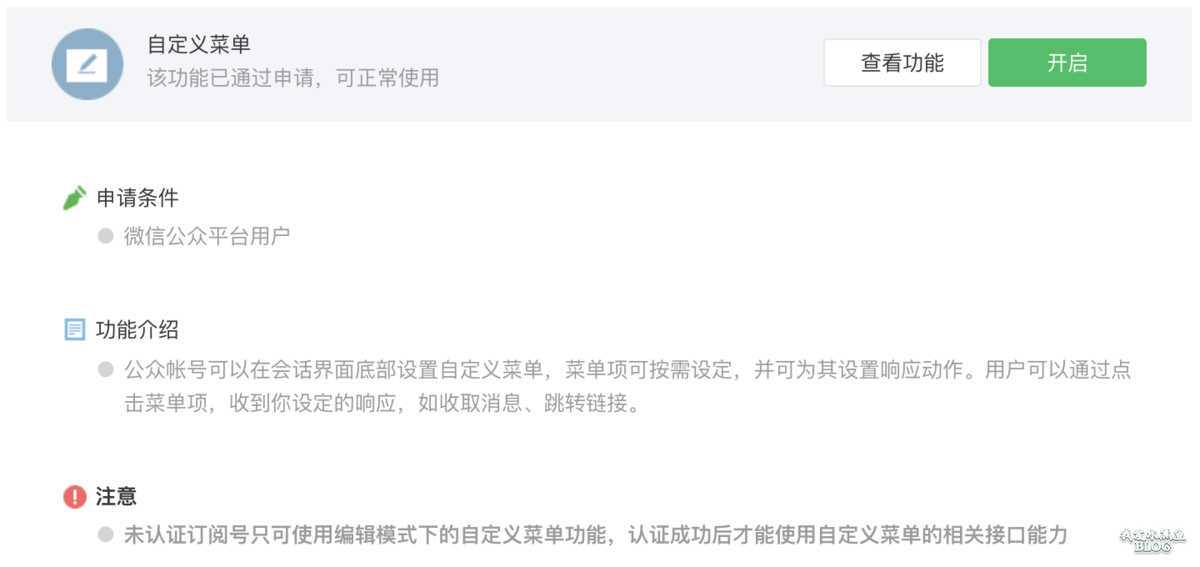
如上图,微信官方公众号后台自定义菜单功能页面注意事项也提到了:
未认证订阅号只可使用编辑模式下的自定义菜单功能,认证成功后才能使用自定义菜单的相关接口能力
但是天无绝人之路,微信还是留下一个小的口子,让未认证订阅号可以同时使用微信机器人和自定义菜单,鱼和熊掌也可兼得,这篇文章就给大家详细讲解一下如何操作:
同时使用操作概览
首先给大家一个操作概览,有个初步的印象,注意这些操作都是在微信公众号操作的:
- 先在微信公众号后台「内容与互动」菜单下的「自定义菜单」的页面下配置好「自定义菜单」。
- 然后在「设置与开发」菜单下的「基本配置」的页面中开启服务器配置 (这个时候菜单会消失)。
- 接着点击「新的功能」菜单,选择「已开通」,选择「自定义菜单」,进入,点击开启。
这样就可以实现未认证订阅号的自定义菜单显示和微信机器人自定义回复同时使用。
下面再通过图文的方式详细介绍一下具体的操作,如果还不会,只能自己面壁思考一下人生了。😄
一、配置好「自定义菜单」
首先点击微信公众号后台「内容与互动」菜单下的「自定义菜单」的页面,如果这时候显示:

按照要求到「设置与开发」菜单下的「基本配置」的页面,先停用服务器配置,然后再次返回该页面就可以开始配置「自定义菜单」:
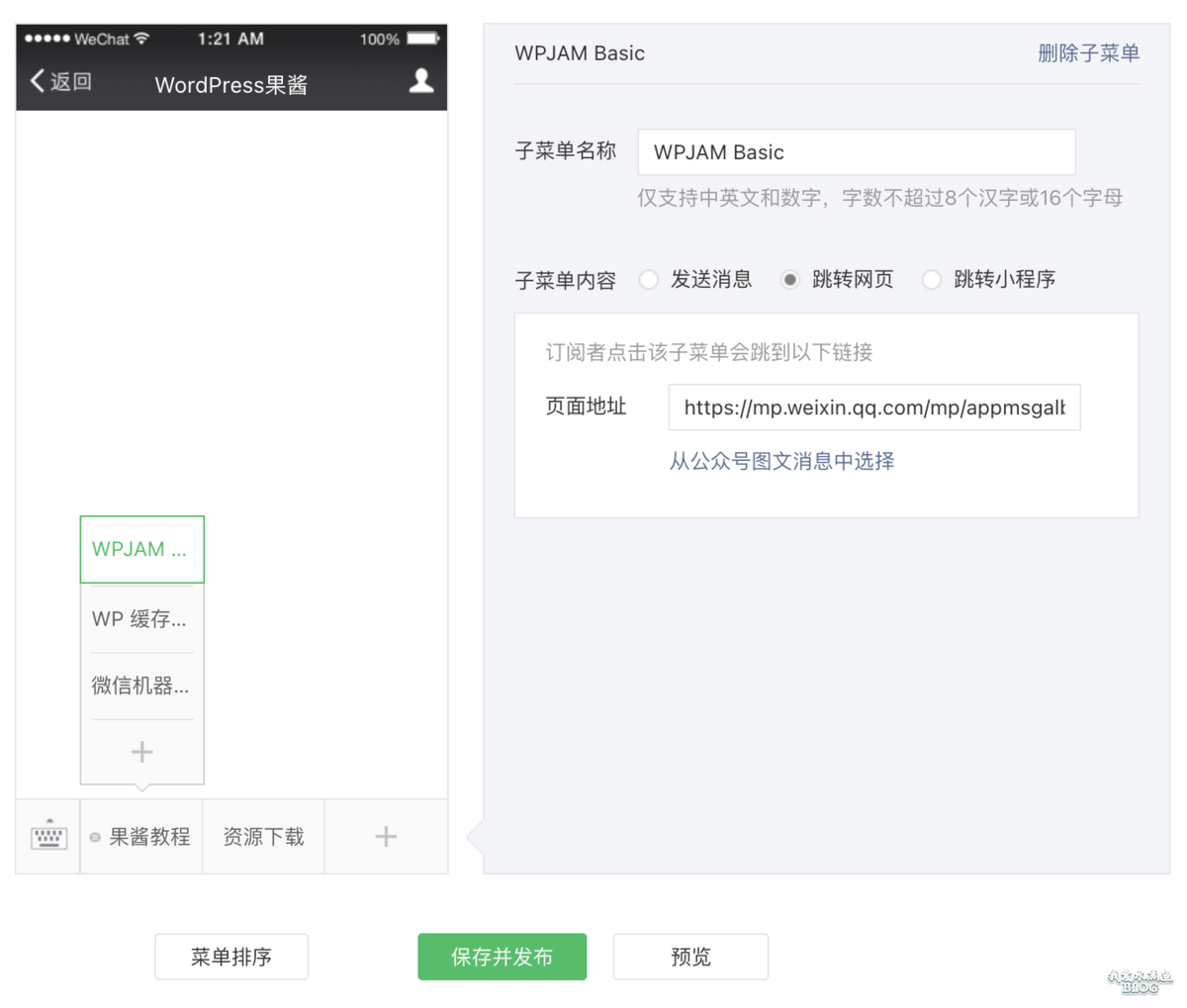
配置好「自定义菜单」之后,记得点击「保存并发布」。
二、开启「服务器配置」
在微信公众号后台「设置与开发」菜单下的「基本配置」的页面中开启服务器配置:

这个时候第一步设置的自定义菜单就会消失。
微信公众号服务器配置具体如何设置,请参考:微信机器人详细介绍:开始使用。
三、开启「自定义菜单」
在微信公众号后台,点击「新的功能」,然后选择「已开通」:
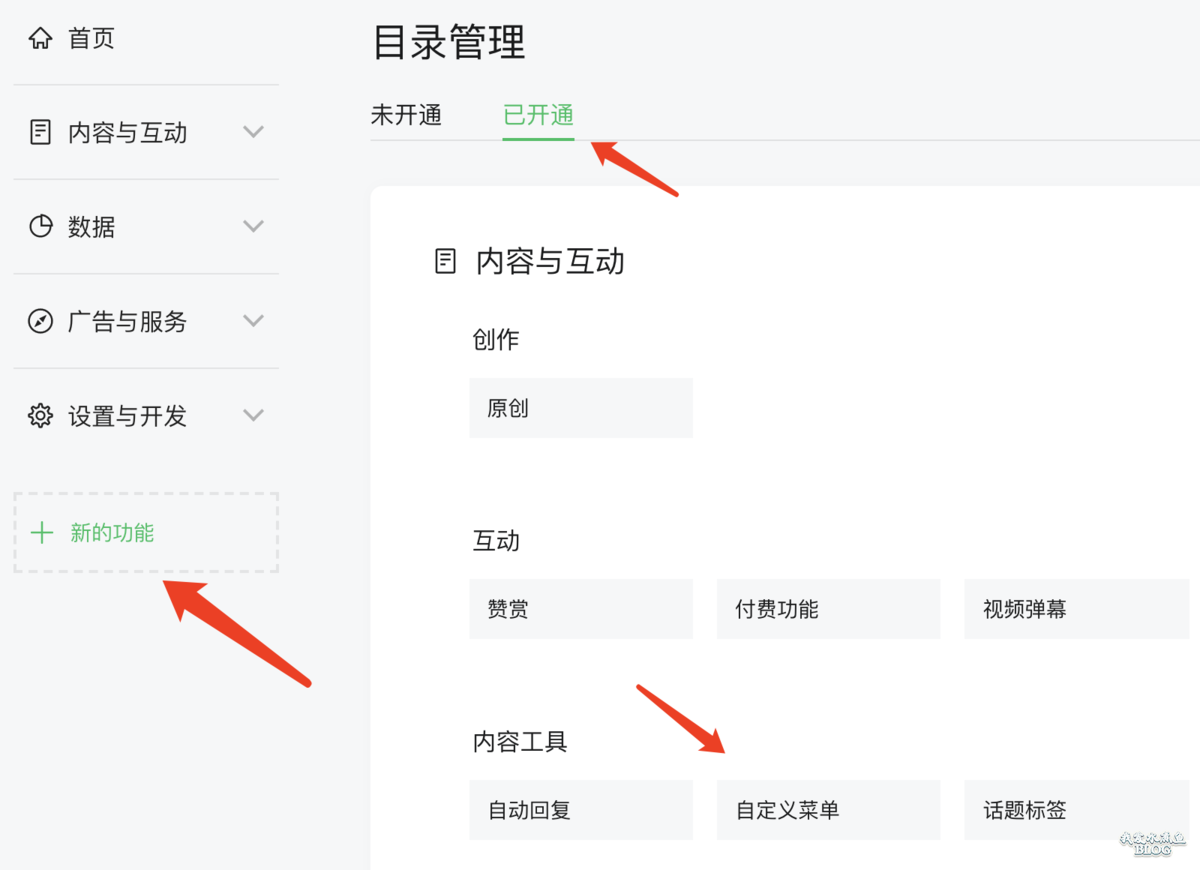
点击选择「自定义菜单」:
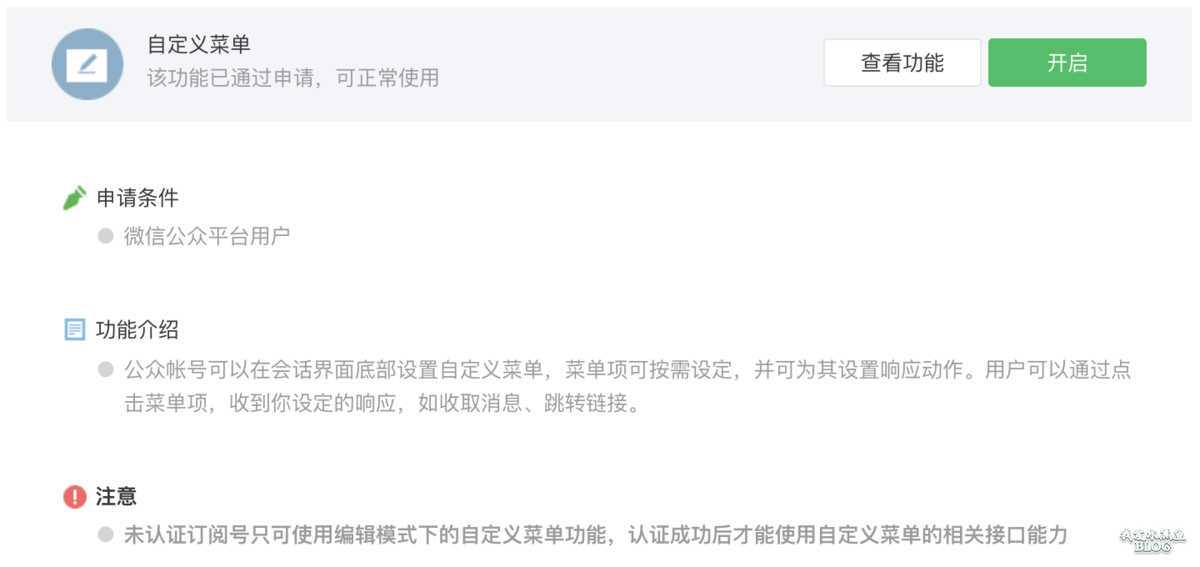
最后点击开启即可,这样就可以实现未认证订阅号的自定义菜单显示和微信机器人自定义回复同时使用。
如何修改自定义菜单
如果需要修改自定义菜单,首先在「设置与开发」菜单下的「基本配置」的页面中关闭服务器配置,然后去修改「自定义菜单」…… 相当于将上述过程重新操作一遍。
专题:微信机器人使用教程: